Cómo solucionar el error "Safari no puede establecer una conexión segura con el servidor" (6 soluciones)
Publicado: 2021-12-02Cuando navega por la web, lo último que quiere es encontrarse con un mensaje de error. Si es un usuario de macOS, uno de los problemas que puede encontrar es el siguiente error: "Safari no puede establecer una conexión segura con el servidor".
Si bien puede parecer intimidante al principio, este es un problema relativamente común con algunas soluciones simples. Por lo general, todo lo que se necesita es un poco de solución de problemas antes de que pueda acceder al sitio de manera efectiva (y segura).
Esta publicación explicará qué es este mensaje de error de Safari y algunas de sus causas comunes. Luego le proporcionaremos seis formas sencillas de solucionar el problema.
¡Empecemos!
¿Qué es el error "Safari no puede establecer una conexión segura con el servidor"?
Algunas de las mejores características de los dispositivos Mac son sus configuraciones de seguridad integradas. Apple ha creado una experiencia diseñada para mantenerte a ti y a tu dispositivo a salvo, especialmente mientras navegas por la web.
Es por eso que su navegador nativo, Safari, a veces le impide acceder a un sitio web que no considera seguro. Cuando esto suceda, es probable que vea un mensaje de error que dice: "Safari no puede establecer una conexión segura con el servidor".
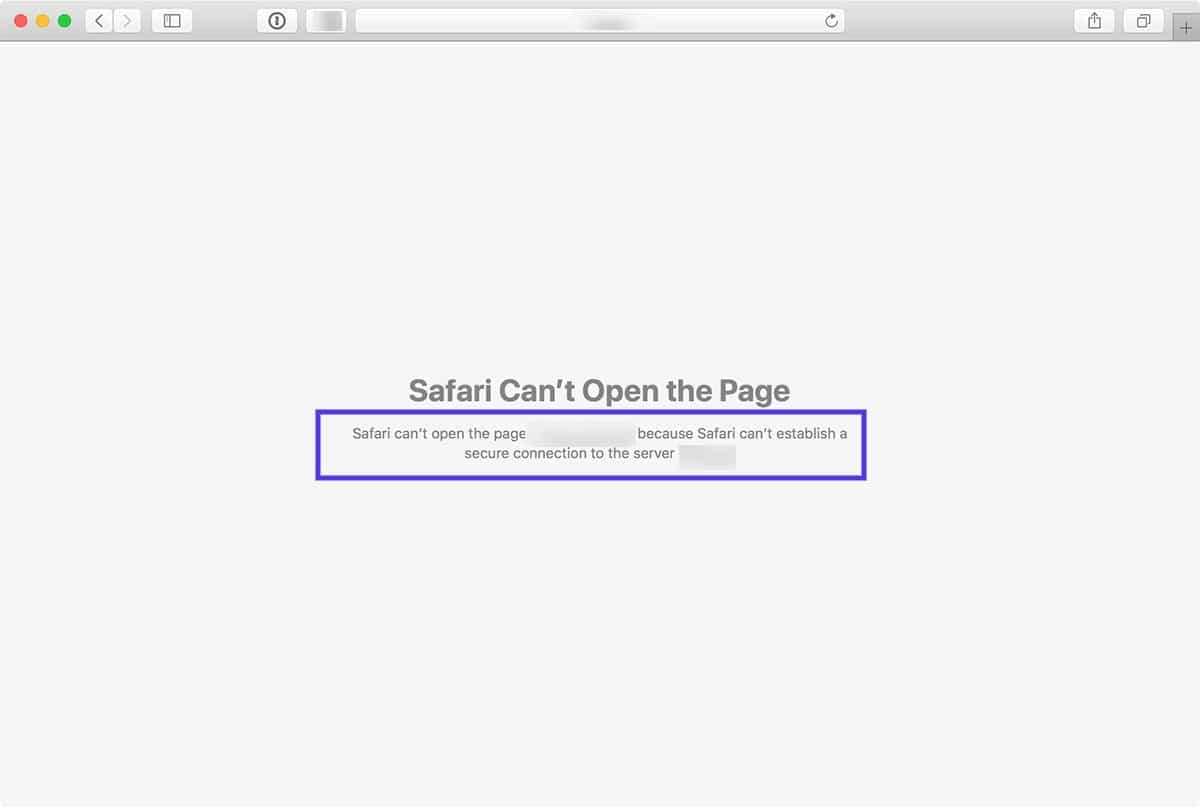
La redacción específica del error puede variar. Por ejemplo, como puede ver en la imagen de arriba, también puede encontrar una notificación que le informe que "Safari no puede abrir la página".
En pocas palabras, este mensaje de error significa que el navegador no confía en los datos cifrados del sitio. Alternativamente, Safari no pudo acceder y verificar la información con éxito. Por ejemplo, esto puede ocurrir cuando un sitio no tiene un certificado de capa de sockets seguros (SSL) configurado correctamente.
El uso de SSL y Secure Shell Access (SSH) es fundamental para los sitios web de hoy. Esto es especialmente cierto cuando tiene un sitio que maneja datos confidenciales de clientes, como una tienda WooCommerce.
Sin embargo, si sabe que el sitio al que está accediendo es seguro, es probable que el problema esté en Safari. Muchas personas experimentan este mensaje de error cuando acceden a sitios web populares, como Facebook, YouTube y Google.
.
Qué causa el error "Safari no puede establecer una conexión segura con el servidor"
Hay muchas razones diferentes por las que podría estar viendo este mensaje de error. Como mencionamos, la explicación principal es que Safari no puede verificar que el sitio web al que intentas acceder sea lo suficientemente seguro para proteger tus datos.
Sin embargo, es esencial comprender por qué considera que el sitio no es seguro para saber cómo resolverlo. A veces, es posible que no sepa cuál es el culpable hasta que intente solucionarlo.
Dicho esto, hay un puñado de causas comunes detrás del mensaje "Safari no puede establecer una conexión segura". Por ejemplo, el problema puede atribuirse a una extensión o complemento de terceros que haya instalado en su navegador. Podría ser algo tan simple como tener datos de caché desactualizados. Sin embargo, podría ser un problema más complicado, como la versión del Protocolo de Internet (IP) que está utilizando.
Cómo solucionar el error "Safari no puede establecer una conexión segura con el servidor" (6 soluciones)
Ahora que entendemos más sobre el problema y sus posibles causas, es hora de ver cómo solucionarlo. A continuación se presentan seis soluciones que puede utilizar para resolver el error "Safari no puede establecer una conexión segura".
1. Borre los datos de su navegador
Cuando visite sitios web, Safari almacenará parte de la información en el caché del navegador y en las cookies. Si estos datos incluyen detalles obsoletos relacionados con el SSL o el cifrado del sitio, puede ser la razón por la que vea el mensaje de error.
Por lo tanto, uno de los métodos más rápidos y sencillos que puede utilizar para resolver este error es borrar la memoria caché de su navegador. Para hacer eso en Safari, puede comenzar abriendo el navegador.
A continuación, haga clic en Preferencias > Privacidad , luego seleccione Eliminar todos los datos del sitio web .
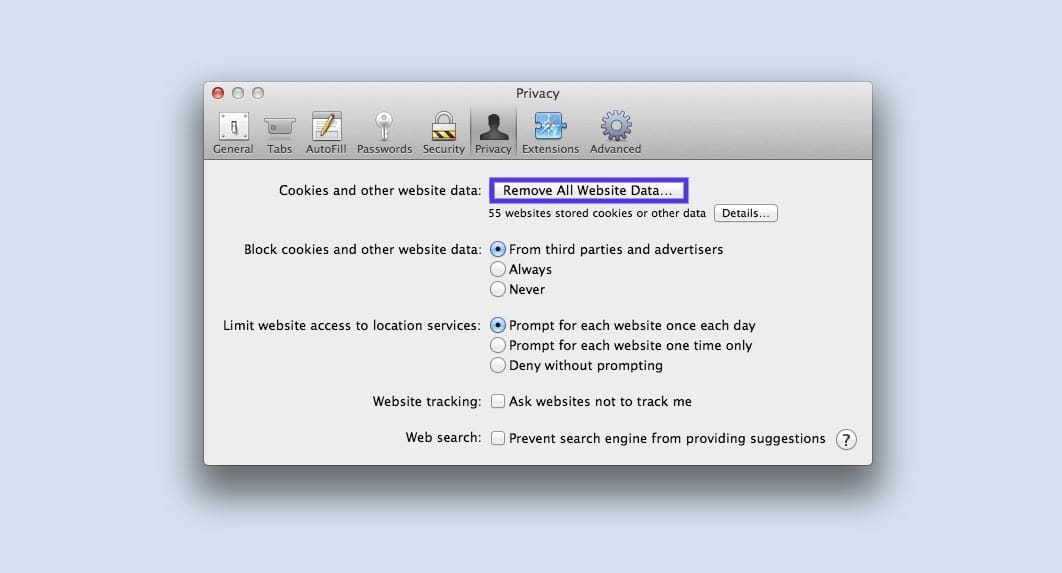
Una vez que termine de cargarse (puede demorar uno o dos minutos), puede decidir de qué sitios web borrar los datos. Por ejemplo, puede seleccionarlos todos o simplemente el que tiene problemas para acceder.
Cuando haya terminado, haga clic en el botón Listo en la parte inferior de la pantalla.
A continuación, para borrar todo el historial de navegación, puede navegar a Safari > Historial > Borrar historial .
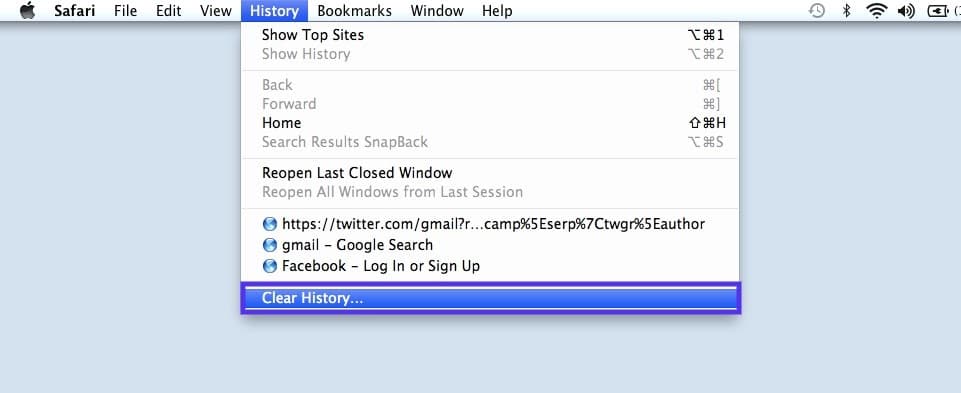
Cuando haya terminado, intente volver a visitar el sitio que mostraba el mensaje de error. Si todavía está allí, puede pasar a la siguiente solución.
2. Verifique la fecha y hora de su dispositivo
Si bien puede parecer extraño, a veces tener la fecha y la hora incorrectas en su dispositivo Mac puede causar algunos problemas en Safari. Por lo tanto, es esencial asegurarse de que el suyo esté configurado en la zona horaria y la fecha correctas.
Para comenzar, puede hacer clic en el ícono de Apple, luego navegar a Preferencias del sistema > Fecha y hora .
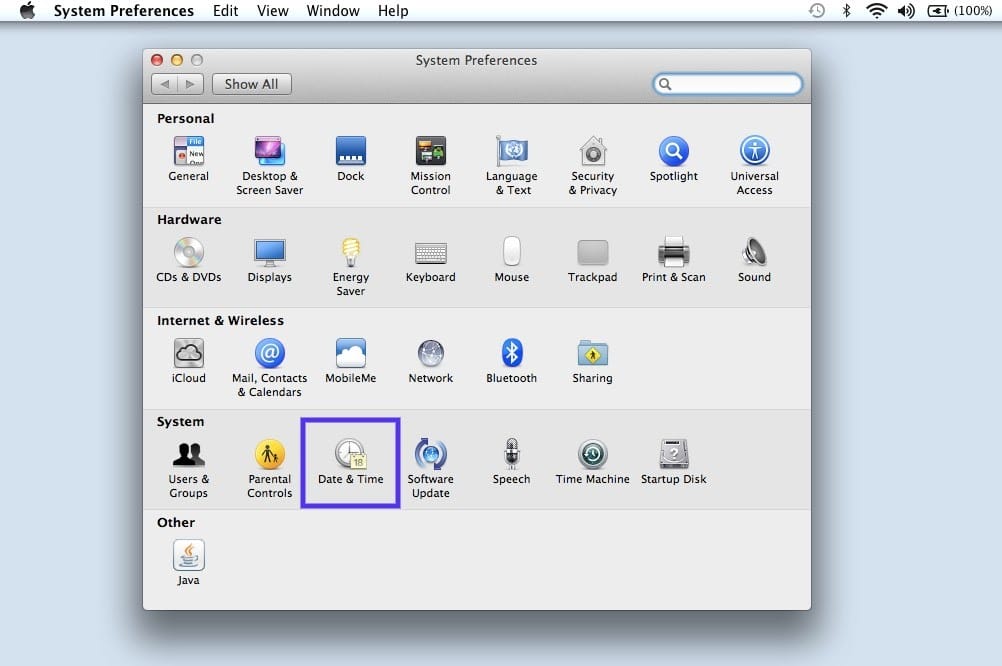
Desde aquí, puede verificar que está usando la fecha y la hora correctas.
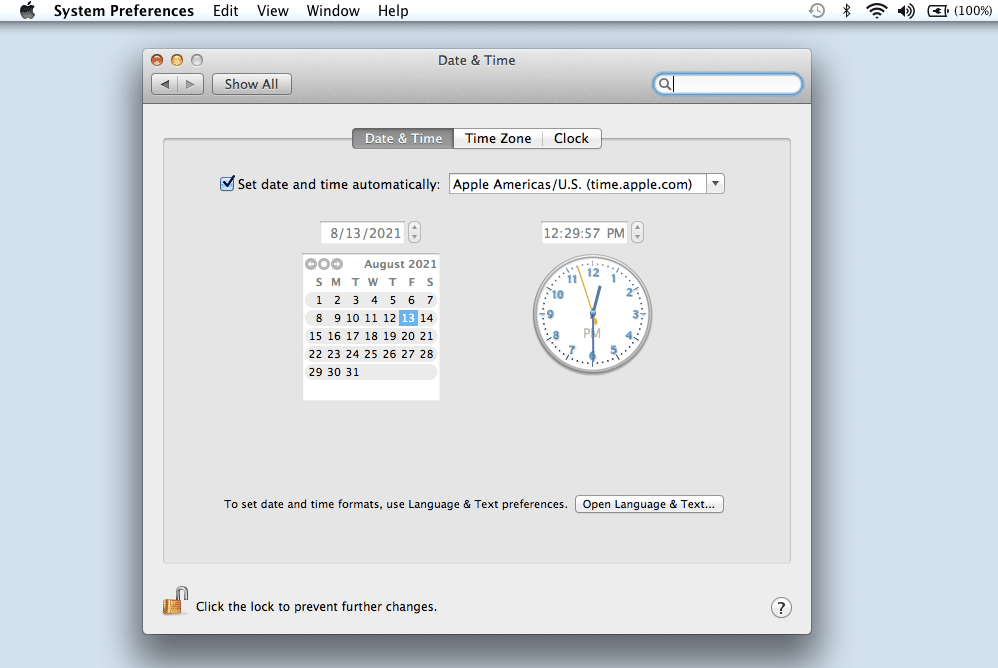
En la pestaña Zona horaria , también puede permitir que su dispositivo se sincronice automáticamente con su ubicación actual. Cuando haya terminado, puede salir de la ventana e intentar volver a acceder al sitio.
3. Cambie la configuración de su DNS
Si el error persiste, es posible que desee verificar la configuración de su servidor de nombres de dominio (DNS). En pocas palabras, su DNS actúa como una guía telefónica que permite que los dispositivos y los sitios se comuniquen entre sí. Safari usa su configuración de DNS para conectarse a sitios web.
Si hay problemas con la configuración de DNS, es posible que vea el mensaje "Safari no puede establecer una conexión segura con el servidor". Para ver si este es el caso (y resolverlo), puede intentar cambiar sus direcciones DNS. Por ejemplo, podría usar el DNS público de Google.
Para comenzar, vaya a Apple > Preferencias del sistema > Red .
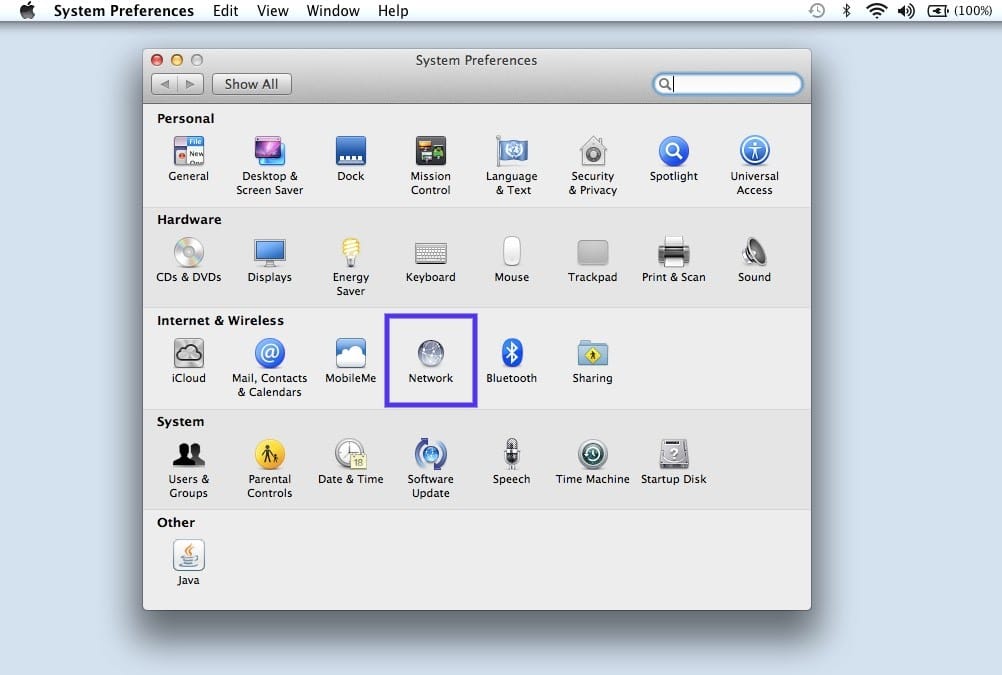
Desde esta ventana, seleccione su conexión, luego haga clic en la pestaña Avanzado , seguido de DNS . A continuación, haga clic en el icono (+) junto a las direcciones IPv4 o IPv6 .
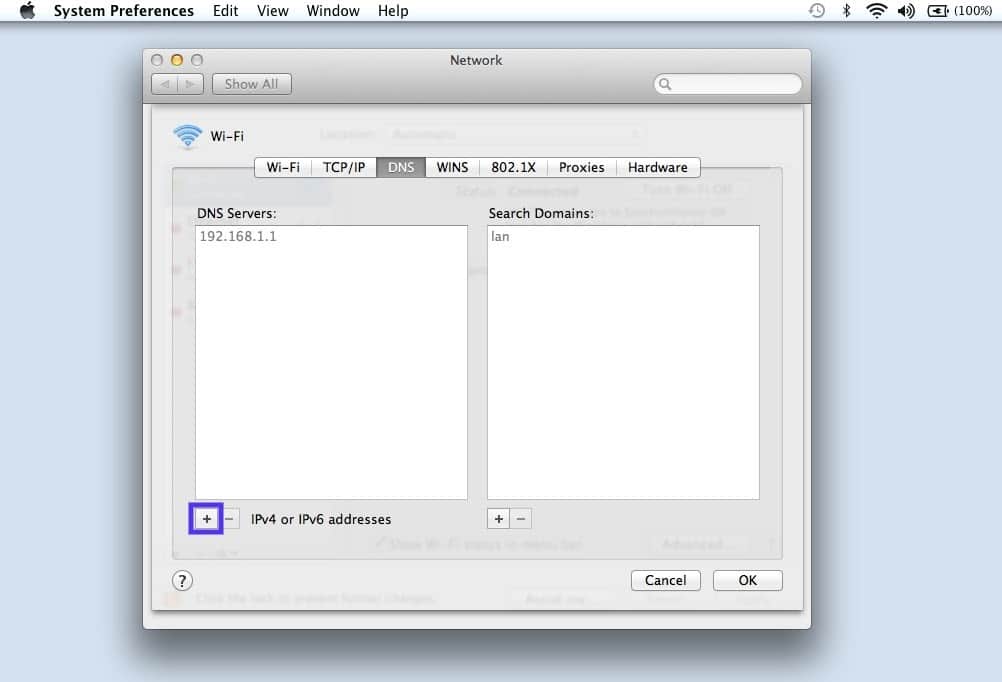
Luego puede ingresar las nuevas direcciones IP de DNS. Por ejemplo, si desea utilizar el DNS público de Google, puede ingresar "8.8.8.8" y "8.8.4.4".
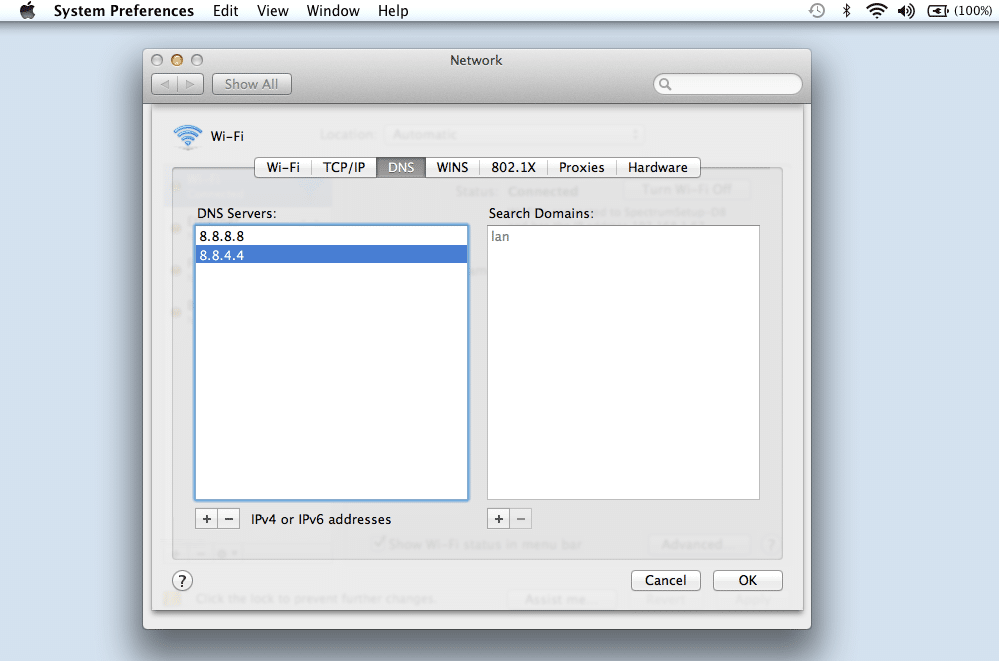
Cuando haya terminado, haga clic en el botón Aceptar . Vuelva a consultar el sitio web para ver si este proceso eliminó el mensaje de error.
4. Desinstale o deshabilite las extensiones de su navegador
Como mencionamos anteriormente, una extensión o complemento en su navegador puede estar en conflicto con la capacidad de Safari para conectarse a un sitio de forma segura. A veces, esto es común con los programas antivirus y las extensiones relacionadas con la seguridad.
Por tanto, el siguiente paso es intentar desactivar todas las extensiones de tu navegador. Para hacer esto, puede abrir Safari, luego navegar a Preferencias y hacer clic en la pestaña Extensiones .
Todos los planes de alojamiento de Kinsta incluyen soporte 24/7 de nuestros desarrolladores e ingenieros veteranos de WordPress. Chatea con el mismo equipo que respalda a nuestros clientes de Fortune 500. ¡Consulta nuestros planes!
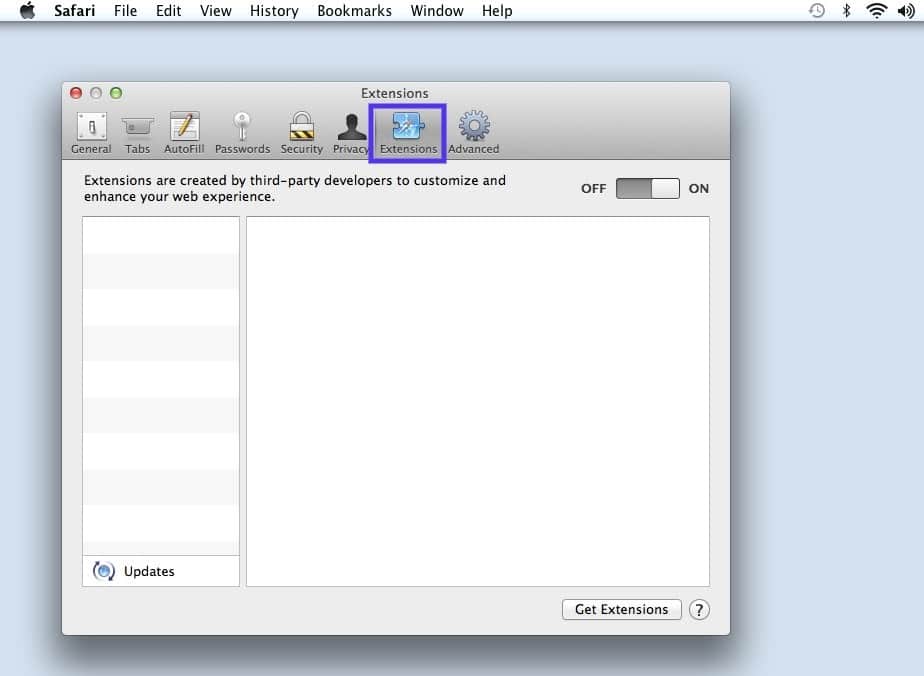
Se mostrará una lista de sus extensiones en la columna de la izquierda. Puede hacer clic en la marca de verificación junto al nombre del complemento para desactivarlo.
Una vez que haya terminado, intente volver a visitar el sitio. Si esto resuelve el problema, deberá identificar qué extensión tuvo la culpa. Puede hacer esto habilitando sistemáticamente cada complemento y visitando el sitio después de cada vez.
5. Deshabilitar IPv6
El Protocolo de Internet (IP) es un conjunto de reglas que controla cómo se mueven los datos a través de Internet. IPv6 es una versión de protocolo más nueva. Sin embargo, algunos sitios web aún usan la versión anterior, IPv4. Si este es el caso, podría ser la razón por la que te encuentras con el mensaje "Safari no puede establecer una conexión segura".
Por lo tanto, puede intentar deshabilitar IPv6 en su red. Para hacerlo, navegue a Preferencias del sistema > Red una vez más, luego haga clic en su conexión de red, seguido del botón Avanzado .
En la pestaña TC P/IP , haga clic en el menú desplegable en Configurar IPv6 y seleccione Manualmente .

Cuando haya terminado, haga clic en el botón Aceptar . Esto debería resolver el problema si IPv6 fuera el problema. Si no, hay una última solución que puedes probar.
6. Asegúrese de que el llavero confíe en el certificado
Anteriormente, mencionamos cómo Safari a veces puede presentar el mensaje de error de conexión si no puede verificar la validez del certificado SSL del sitio. Si este es el caso, puede evitar el problema configurando los ajustes en la aplicación Acceso a Llaveros de su macOS.
Acceso a Llaveros es la aplicación que almacena sus contraseñas, detalles de cuenta y certificados de aplicación. Mantiene sus datos seguros y puede controlar en qué sitios confía su dispositivo. Como tal, puede indicarle que acepte el certificado SSL de un sitio en el futuro.
Para hacer esto, puede ir al sitio web que muestra el mensaje de error, luego hacer clic en el icono de candado a la izquierda de la barra de direcciones, seguido de Ver/Mostrar certificado > Detalles .
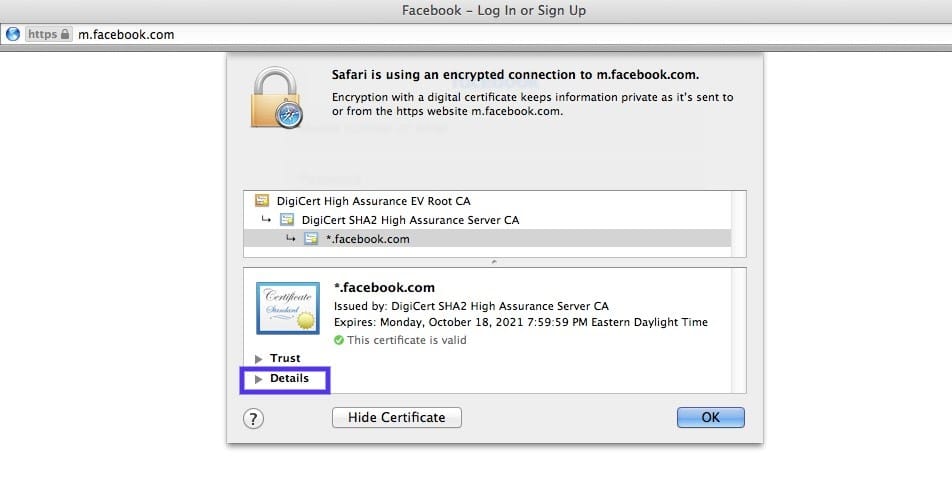
Con el panel Detalles expandido, haga clic en Control + Barra espaciadora . Aparecerá una barra de búsqueda de Spotlight en la esquina superior derecha de la pantalla. Introduzca "Llavero" en el campo de búsqueda.
A continuación, a la izquierda, haz clic en Raíces del sistema . Busque el certificado del sitio web. Una vez que lo localices, ve a la sección Confianza . Luego haga clic en el menú desplegable junto a la sección Al usar este certificado y seleccione Confiar siempre :
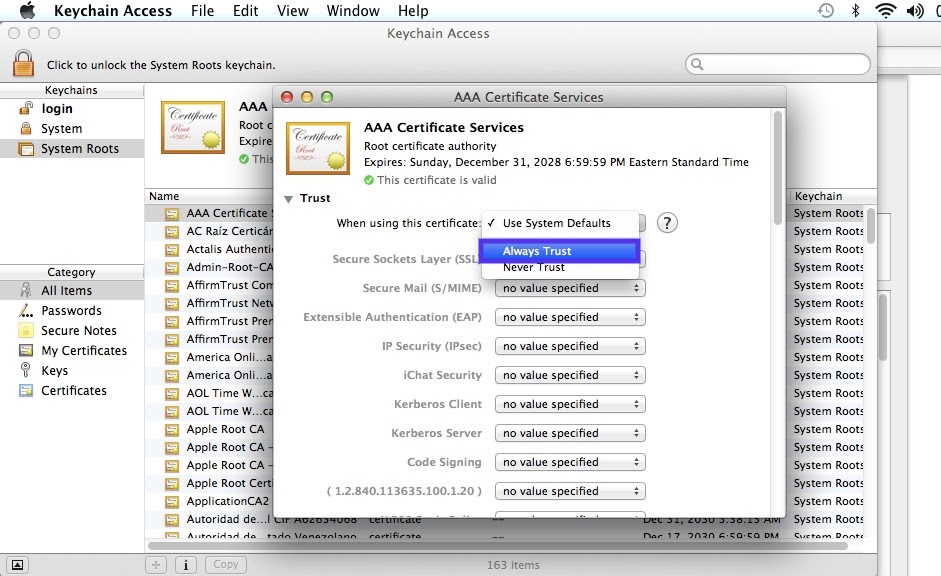
¡Eso es todo! Ahora debería poder acceder al sitio con éxito.
Resumen
Intentar acceder a un sitio web solo para recibir un mensaje de error puede ser muy frustrante. Si bien Safari simplemente está tratando de mantener sus datos protegidos, a veces puede configurarse mal. En este caso, el navegador puede presentar innecesariamente una notificación de seguridad como "Safari no puede establecer una conexión segura".
Hay seis métodos que puede usar para solucionar este problema cuando sucede:
- Borre los datos de su navegador, incluidos el caché y las cookies.
- Comprueba los datos y la hora de tu dispositivo.
- Cambie su configuración de DNS.
- Desinstale o deshabilite las extensiones y complementos de su navegador.
- Deshabilitar IPv6.
- Asegúrese de que el llavero confíe en el certificado SSL.
¿Tiene alguna pregunta sobre cómo solucionar el problema de conexión segura de Safari? ¡Háganos saber en la sección de comentarios!

